之前小妹曾经分享过在Windows 11中通过内置的“手机连接”应用可以将安卓手机直接转换为网络摄像头(新版 Windows11 原生支持将 Android 手机作为网络摄像头)。
也曾经分享过通过“手机连接”,当使用安卓手机拍照时, Windows 11可以立即收到通知并在电脑上进行编辑(新版 Windows11 可以随时获取 Android 手机拍照和截图通知,教程来了)。
ps: 这里顺便插一句,在关注小妹的朋友中,是不是有很多也在做公众号?为什么很多朋友都在私信小妹,希望可以把封面发给对方。
微软发布重磅更新微软刚刚为手机端的“连接至Windows”和Windows 11中的“手机连接”分别发布了最新版本,其中包括两项重要更新。
(这两个应用要配套使用,一个是Windows11内置,称作“手机连接”;一个需要在手机中安装,称作“连接至Windows”)。
其中有一项小妹认为非常重要的更新,这项更新足足等了六年,就是可以通过手机中的“连接至Windows”将文件传输到Windows 11(注意这里是指任何文件类型)中。
Windows 11中的“手机连接”的另外一项功能更新,是在Windows 11中打开安卓手机上的照片或图片时,可以对图片进行文字识别,也就是ocr。
使用教程Windows11 中的"手机连接"或安卓智能手机上的“连接至Windows”配对之后,用户可以在电脑与手机之间同步通话、消息、通知和图片。
甚至可以将智能手机摄像头的视频流传输到Windows电脑上(在iOS设备上,这一功能有限制,仅支持通过蓝牙同步通知、消息和通话)。
要使用上面提到的这些新功能,首先将Windows 11中的“手机连接”更新到最新版本,版本号是 1.24051.91.0。
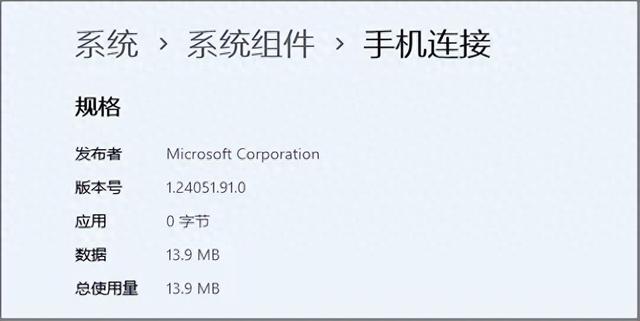
值得注意的是,Windows11平台的“手机连接”应用也需要同时更新至1.24042.203.0版本。
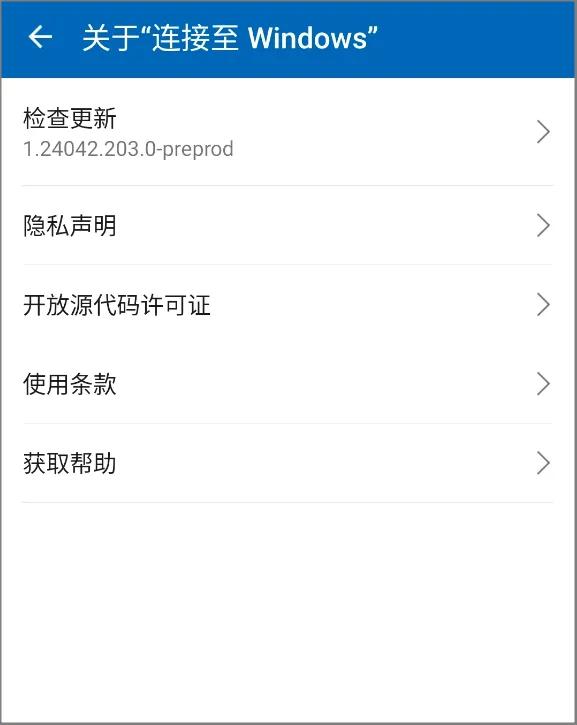
请注意,Windows 11 24H2全新安装的用户,系统并没有内置“手机连接”。在Windows 11中搜索“手机”,选择“启用或禁用手机连接”。
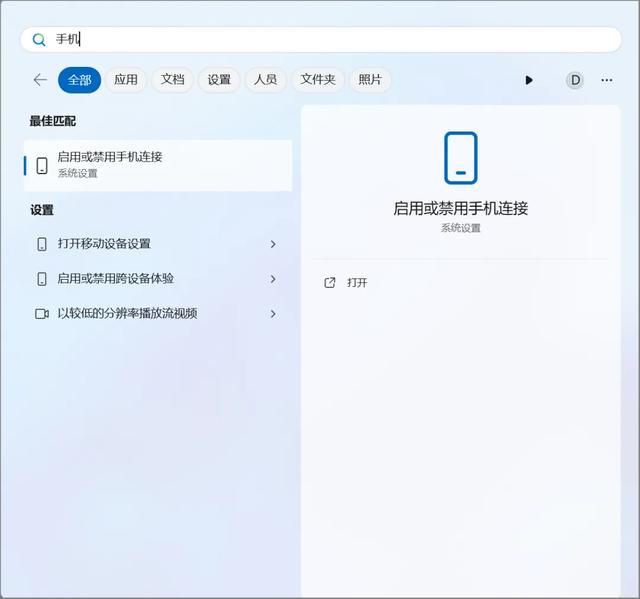
在“移动设备”设置中,点击“手机连接”右边的滑块开关,将其设置为“开”。
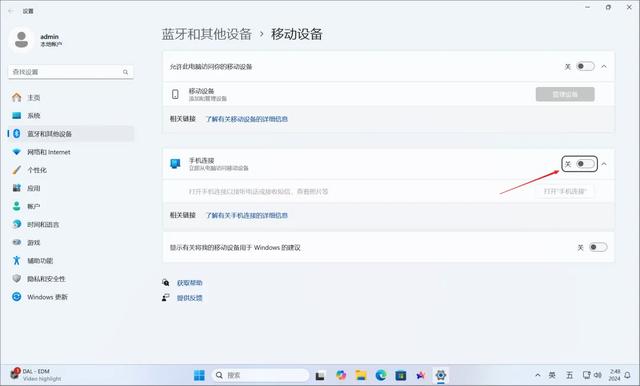
Windows 11将自动弹出“手机连接”更新下载界面,等待下载完成。
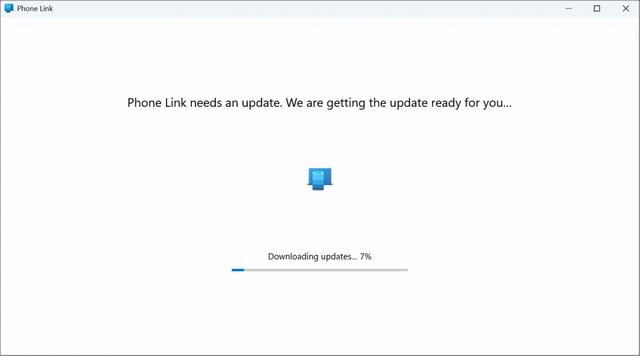
如果您是Windows 11 24H2之前的版本,可以直接打开“手机连接”应用。在主界面点击“请选择你的设备”下面的“android”。
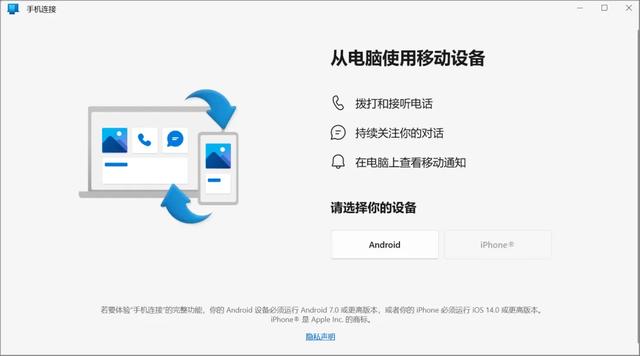
点击“Microsoft登录”按钮,根据向导完成账号的登录。
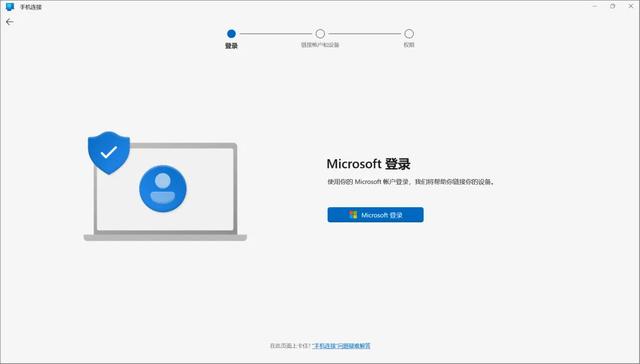
登录成功之后,“手机连接”界面中会显示一个二维码,此时打开安卓手机中的“连接至Windows”app。
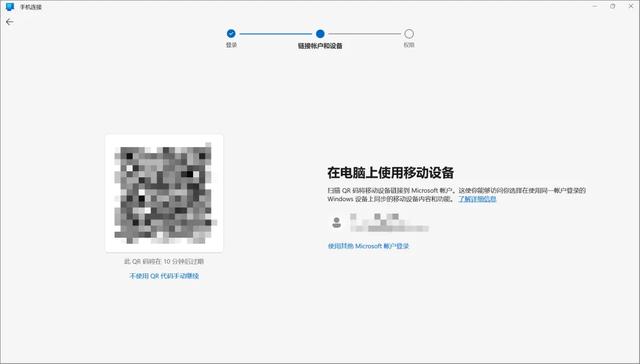
在安卓手机中的“连接至Windows” APP内点击“在你的电脑上使用二维码登录”,并使用手机扫描Windows 11中的二维码。
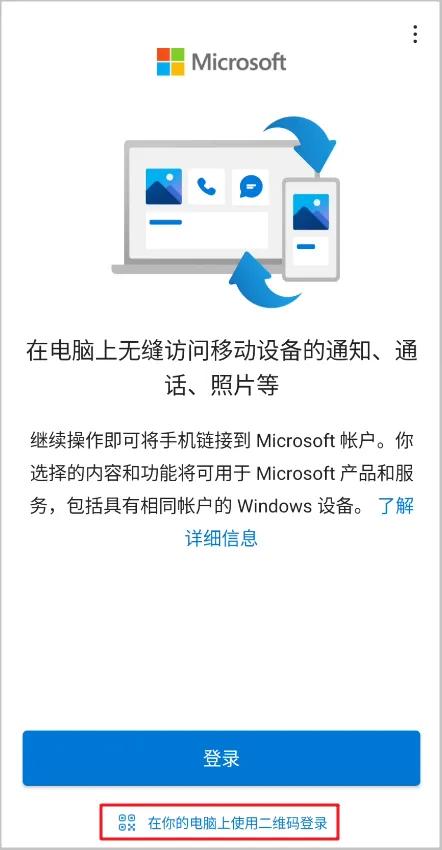
扫描完成之后,Windows 11和安卓手机的界面分别如下。在安卓手机中点击“继续”按钮,输入Windows 11中显示的验证码。
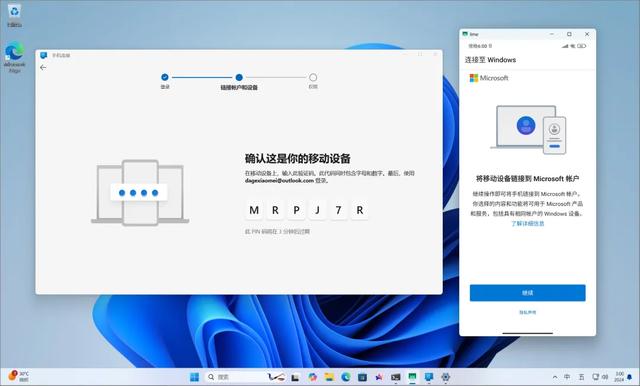
验证码输入完成之后,安卓手机会要求输入微软账号的密码,输入密码之后点击“登录”按钮。
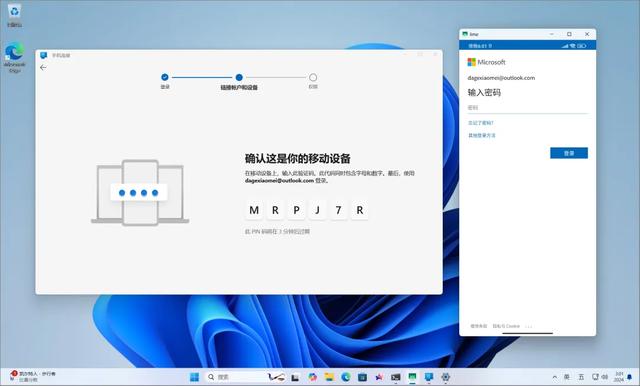
在安卓手机中授予APP需要的权限,这里建议把所有权限都开放,这样就可以使用Windows 11的电脑打电话或者发送短信,还可以直接查看手机中的图片。
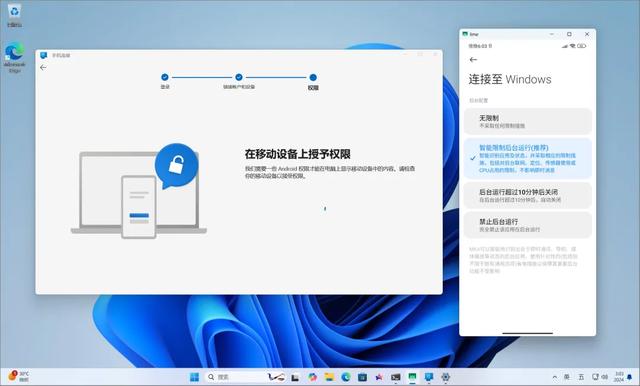
当所有步骤都就绪之后,以下就是连接完成的界面。
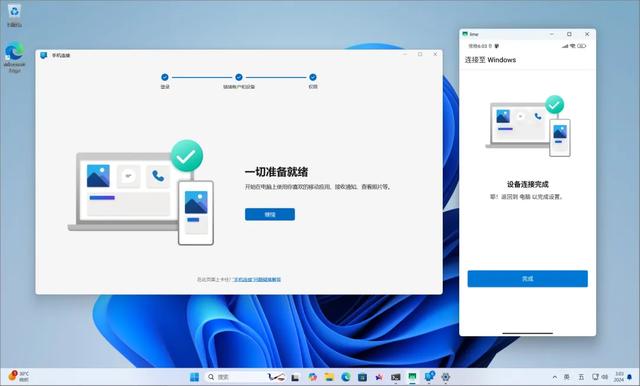
此时只要在手机上选择任何一个文件,点击“分享”,就可以看到“连接至Windows”。

这里一定要注意,在分享界面点击“连接至Windows”之后,一定要再点击一次你的电脑图标才会开始发送文件。
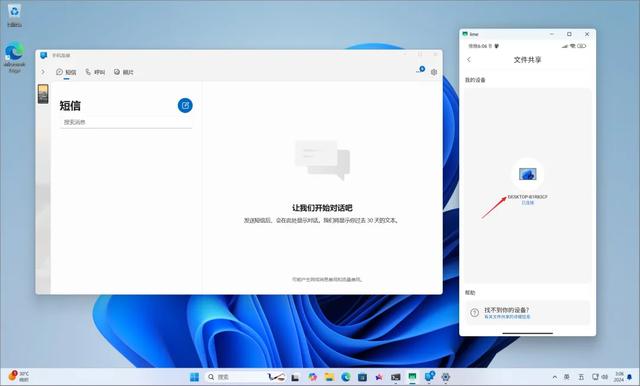
文件发送完成之后,安卓手机上会有完成的通知,同时Windows 11也会收到文件接收的通知。
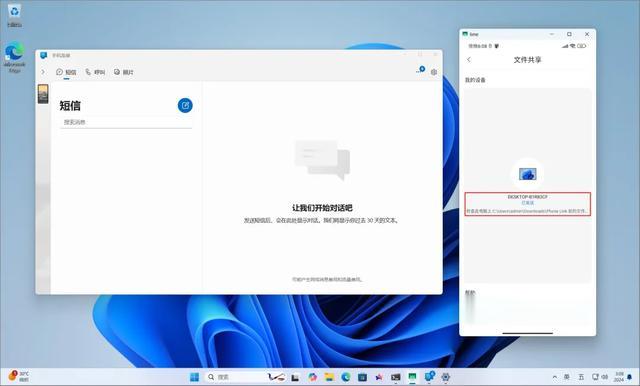
要使用文字识别功能,在Windows 11中的“手机连接”界面点击“照片”按钮,此时就可以查看安卓手机中的所有图片。
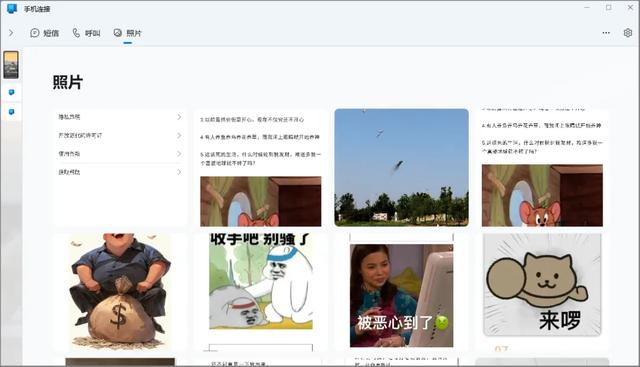
选择一张带有文字的图片,点击右上角工具栏中的“文本”,即可开始文字识别,识别的文字可以通过复制粘贴到任何文本编辑器。
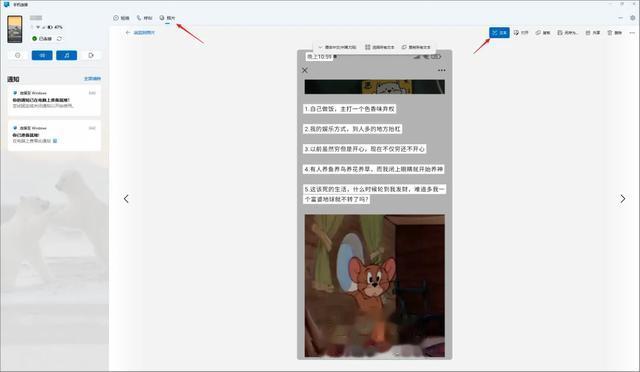
Windows 11的“手机连接”可以通过微软应用商店直接更新,安卓手机版“连接至Windows”,
更新链接: https://pan.baidu.com/s/1muAkMowiiaedP3_vMlFkPg 提取码: 3ad3